 >
手機教程 >
>
手機教程 >
如何輕鬆傳輸舊三星手機數據到三星S21手機
還在因爲無法快速傳輸舊手機數據到三星S21設備而煩惱嗎?每次購買新手機,您都面臨著數據丟失的風險。舊手機中的珍貴照片視頻,聊天記錄等等都是非常重要的回憶,可是如何正確傳輸數據同時保證數據不被覆蓋或者丟失呢?今天小編將介紹幾種簡單快捷的方法,幫助您傳輸舊的三星設備數據到新三星S21設備。

方法一. 一鍵傳輸三星數據到三星S21設備
一鍵傳輸舊三星手機數據到新三星S21設備,需要用到一個手機數據傳輸小工具——Syncios轉機助手。這是一款功能强大的手機數據傳輸工具。可以幫助您將數據從任何Android手機甚至iPhone手機傳輸到三星S21設備。市面上的大多數手機傳輸工具只支持安卓间传输,而Syncios支持iOS與安卓閒跨平臺傳輸。如果您還有其他蘋果手機,也可一鍵傳輸各種數據到新三星S21設備。除此之外,Syncios轉機助手界面簡潔,容易上手,無彈窗廣告。此款手機傳輸工具支持各種熱門手機品牌,包括iPhone,三星,華為,OPPO,vivo,LG,HTC,索尼,中興,谷歌,摩托羅拉,諾基亞,小米,OnePlus等。你可以用它來傳輸各種數據,如照片,聯繫人,音樂,視頻,短信,通話記錄,日曆,應用程序等。除此之外,Syncios轉機助手還能幫助您恢復iTunes,iCloud數據到安卓或者iPhone設備,并且不會覆蓋手機現有數據。比iTunes、iCloud本身要便捷許多。下面介紹一下程序的具體操作步驟:
第一步下載並安裝Syncios轉機助手到電腦。您會看到一個手機工具組合-Syncios Toolkit,點擊“手機傳輸”啓動轉機助手工具。
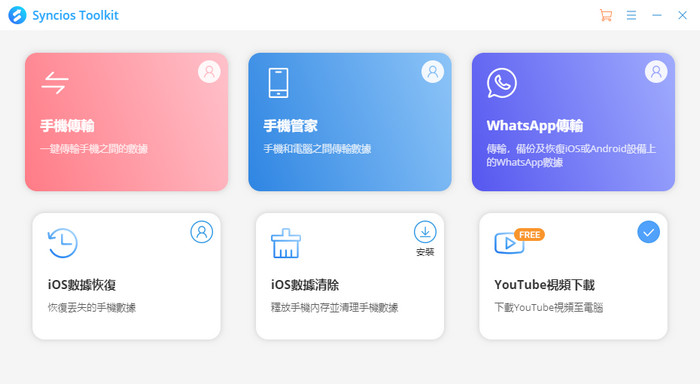
第二步 啓動Syncios轉機助手后,通過數據綫連接兩臺三星手機到電腦。保持手機屏幕常亮,開啓手機開發者選項及USB調試模式,安裝Syncios安卓應用到您的手機。并且允許電腦讀取您的手機數據。如果您的三星手機無法被Syncios程序識別,那麽請參考這個教程。啓動程序並順利識別設備后,進入主界面的“傳輸”選項,點擊“下一步”進入數據選擇界面。
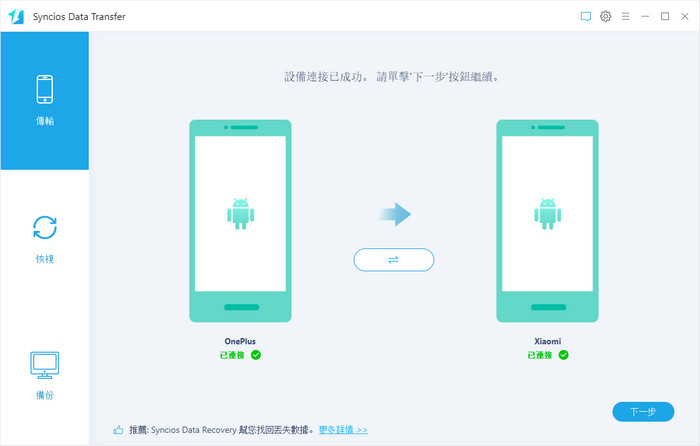
第三步 進入數據選擇界面后,您可以選擇需要傳輸的數據。勾選“全選”選項可以傳輸所有顯示的數據類型,您也可以根據自己的需要選擇性地進行傳輸。Syncios轉機助手可以幫助您傳輸音樂,視頻,短信,通話記錄,日曆等等多種數據。選擇好數據后,點擊“下一步”開始加載相關數據,此時您可以看到具體的數據數量。如果數據數量較大,請保證新手機有足夠内容哦。然後點擊“下一步”就可以開始傳輸啦。如果你的手機數據非常多,那麽請耐心等待。傳輸過程中注意保持設備連接正常,意外斷開連接的話會導致傳輸失敗。傳輸完成后,您就可以在新三星S21設備上檢查傳輸的數據啦。是不是非常簡單呢?
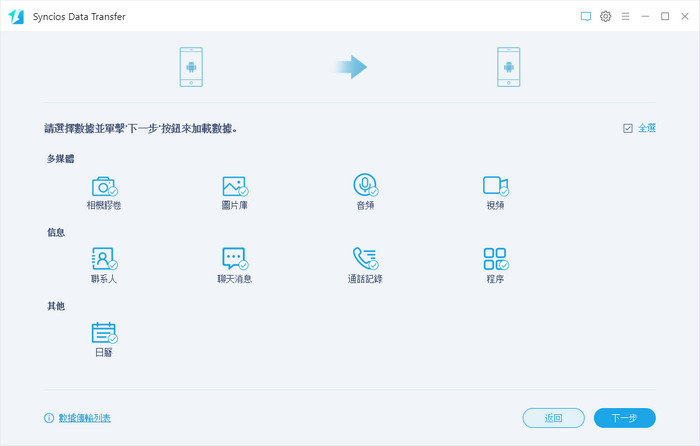
方法二. 選擇性傳輸三星數據到三星S21設備
有的時候一鍵傳輸並不能滿足我們的需求。例如,新手機上已經有了一部分數據,我只想從舊手機傳幾張照片到新手機,那該怎麽辦呢?不要擔心,Syncios手機助手能幫助您輕鬆傳輸數據到新三星S21設備。只需選擇需要的數據備份到電腦,然後恢復到新設備。除了簡單的數據備份恢復功能,Syncios手機助手還是一款强大的綜合性手機管理工具。它可以幫助您管理手機數據,備份、編輯、刪除手機各項内容,還支持鈴聲製作,HEIC圖片轉換,圖片壓縮等等便捷的小工具。下面來看看具體的操作步驟吧!
第一步 首先,下載並安裝Syncios手機管家到電腦。您會看到一個手機工具組合-Syncios Toolkit,點擊“手機管家”啓動Syncios手機管家工具。通過數據綫連接兩臺三星手機到電腦。保持手機屏幕常亮,開啓手機開發者選項及USB調試模式,安裝Syncios安卓應用到您的手機。并且允許電腦讀取您的手機數據。如果您的三星手機無法被Syncios程序識別,那麽請參考這個教程。
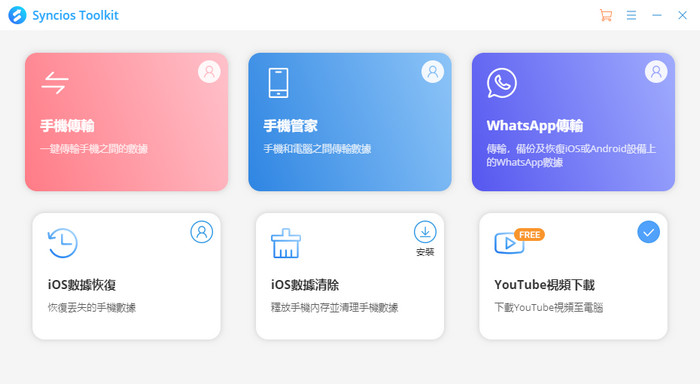
第二步
啓動程序並成功連接設備后,可以看到主界面有以下選項:設備、音樂、視頻、照片、信息、應用程序、文件和工具箱。需要注意的是“信息”選項中包含了短信、聯係人、通話記錄三種數據。工具箱中則包含了:一鍵備份、一鍵恢復、鈴聲製作、HEIC圖片轉換、圖片壓縮等等小工具。這裏,小編以聯係人爲例,介紹一下如何選擇性地備份舊三星設備數據到電腦,並恢復到三星S21設備。選擇“信息”選項,你可以在左側列表看見“聯係人”選項,點擊進入。Sycnios手機管家會展示所有的手機聯係人,在這裏您可以進行自由備份、恢復、刪除、去重等等操作。選擇您需要的聯係人,點擊“備份”按鈕,程序有三種格式可選擇:vCard, XML及Outlook。如果你需要打印聯係人的話,可以選擇聯係人點擊“保存”按鈕,將聯係人備份成HTML格式,然後就可以用瀏覽器輕鬆預覽聯係人備份並打印。還可以直接點擊右邊的藍色打印機按鈕 進行一鍵打印。
進行一鍵打印。
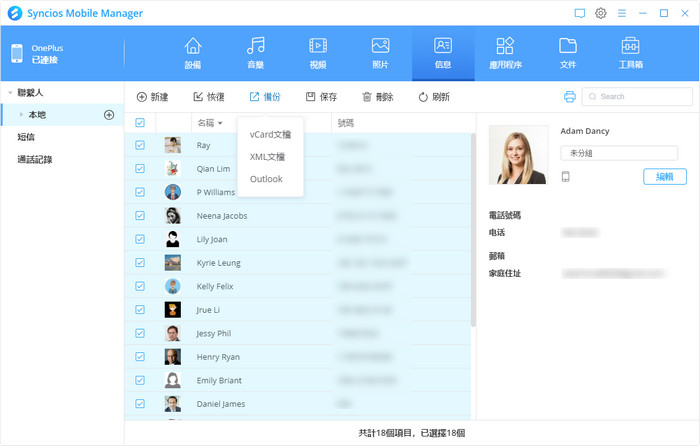
第三步 如果你已經通過“備份”按鈕成功備份了舊三星手機數據到電腦,那麽請先切換當前設備為三星S21,在程序界面左上角有一個設備欄,點擊倒三角按鈕 即可查看並切換當前設備。然後在聯係人選項裏,點擊“恢復”按鈕,程序會彈出備份列表,在這裏選擇你想要恢復的備份, 點擊“確定”即可恢復聯係人備份到三星S21手機。
即可查看並切換當前設備。然後在聯係人選項裏,點擊“恢復”按鈕,程序會彈出備份列表,在這裏選擇你想要恢復的備份, 點擊“確定”即可恢復聯係人備份到三星S21手機。
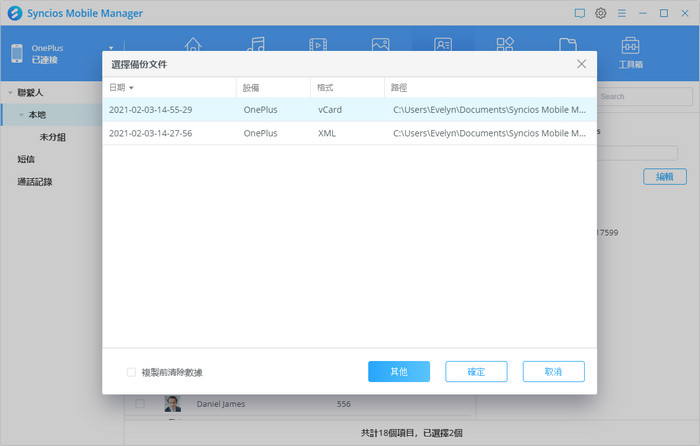
方法三. 三星智慧輕鬆轉
三星智慧輕鬆轉 是三星研發的一款内部手機數據互傳應用。如果您的兩部手機都是三星設備,則可以利用這個應用程序輕鬆傳輸各項手機數據到新三星S21設備。其實是如果您沒有電腦可以進行備份恢復時,可以用三星智慧輕鬆轉進行wifi無綫傳輸。你可以轉移你的個人資料 (聯絡人、行事曆、訊息、備忘錄、通話紀錄),多媒體與文件 (音樂、圖片、影片、文件)和Apps 清單與手機設定 (App 清單、鬧鐘、桌布、鎖定螢幕、Wi-Fi、主畫面等 )。但是,請注意您需要保證良好的網絡環境,否則可能會導致傳輸失敗或者數據丟失錯誤。具體操作如下:
第一步 下載三星智慧輕鬆轉到兩臺三星手機,將您的設備放置在一起(在8英寸內),兩部裝置均開啟此應用程序。
第二步 然後,在舊裝置上,選擇[發送資料]。新裝置開啟「Smart Switch」App,點選「接收資料」,選擇「無綫」方式。選擇欲轉移的內容,等待完成。
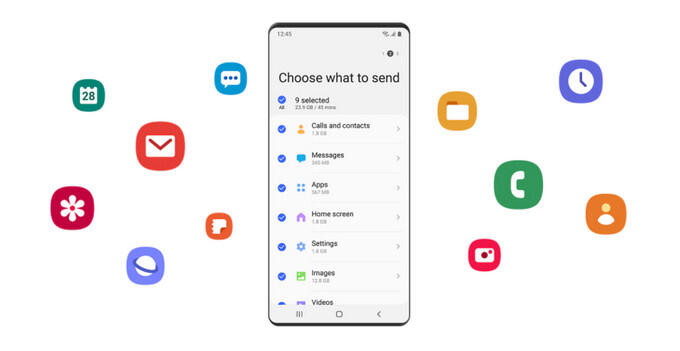
方法四. SHAREit
茄子快傳 SHAREit 是一款能讓你在不同手機、手機與電腦、甚至與平板之間互傳檔案的一套工具。無論你的手機用 iPhone 或 Android,電腦用 Windows 或 Mac,都可以透過它來傳輸檔案、音樂、照片、影片,全方位支援。只要確保各裝置間都使用同個 Wi-Fi,茄子快傳 SHAREit 就能讓你無痛在各個裝置間相互傳輸。
第一步 要在不同手機間互相傳送檔案,請確保手機都已下載 SHAREit App,並且連上同一個 Wi-Fi。
第二步 打開 App 你會看到右邊這個畫面,選擇數據,點選「傳送」。
第三步 再次點擊“傳送”按鈕開始發送。在目標手機上,點按“接收”按鈕,使其可被發現。
第四步 現在,從源設備點擊Receiver的配置文件,兩個設備將連接。文件現在將被傳輸。
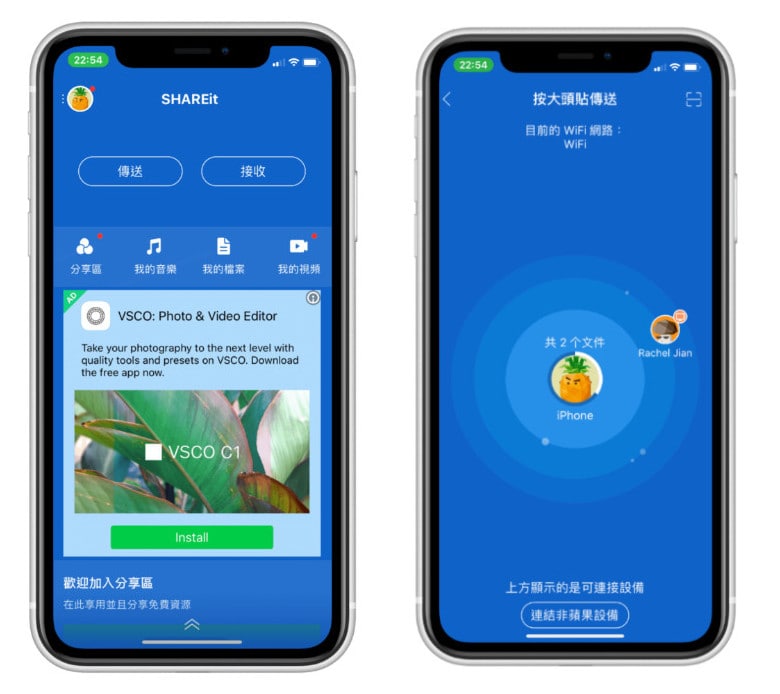
方法五. 三星雲端
如果您不想下載任何電腦程序或者手機應用,那麽可以嘗試通過三星雲端備份手機數據。將資料備份至三星雲端,在有需要時即可還原資料。若要使用三星雲端,則必須先註冊並登入三星帳戶。需要注意的是,雲盤的空間有限,到達最大值后需要付費購買空間喔。
第一部分:通過三星雲端備份數據:
第一步 打開舊三星手機,點擊“設定”,進入“雲端與賬戶”。
第二步 點擊“三星雲端”,選擇需要傳輸的數據,點擊“備份我的資料”。
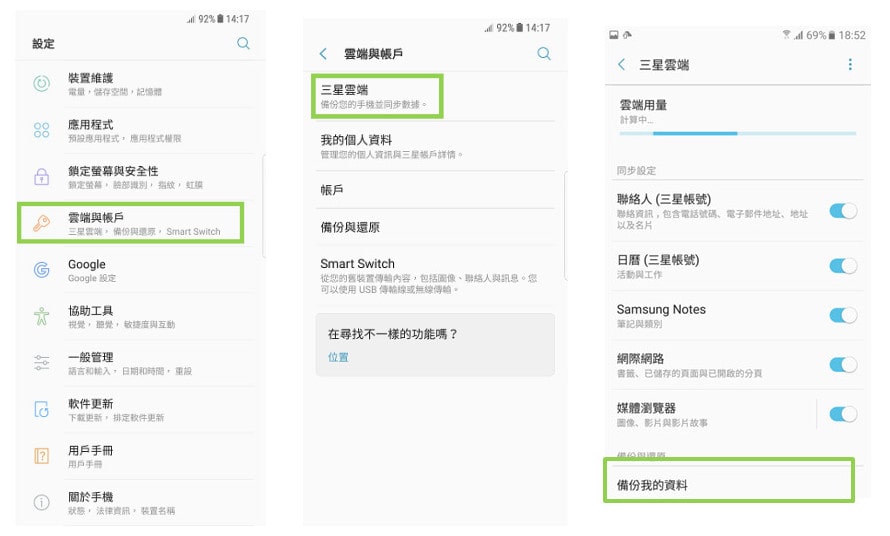
第二部分:恢復三星雲端備份數據:
第一步 打開舊三星手機,點擊“設定”,進入“賬號與備份”。
第二步 點擊“三星雲端”,點擊“還原資料”,選擇需要恢復的數據並點擊“還原”。
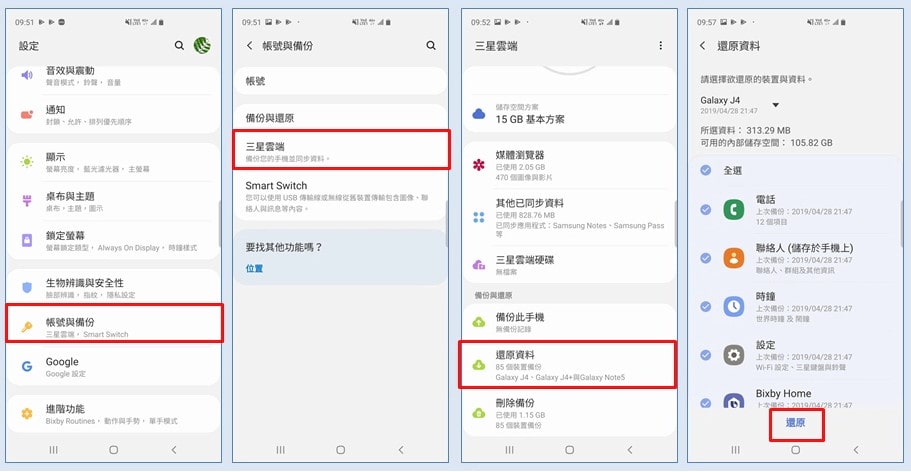
總結
如果您想快速傳輸舊三星手機數據到新三星S21設備的話,可以參考以上五種方法安全有效地進行數據傳輸,適用與有綫和無綫兩種方式。如果您有個人電腦的話,通過Syncios轉機助手和Syncios手機管家可以輕鬆傳輸各種數據,無論是從安卓還是iPhone設備都可以完美傳輸無限制。而且通過Syncios手機助手,您還可以有效地管理自己手機的數據,并且在手機和電腦點自由傳輸各種數據。快下載試試看吧!


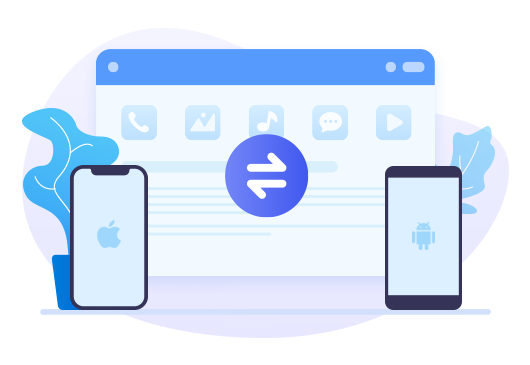
 一鍵跨平臺傳輸手機數據
一鍵跨平臺傳輸手機數據 

